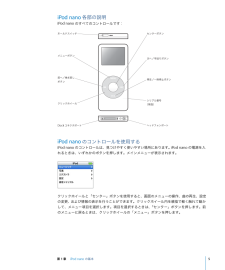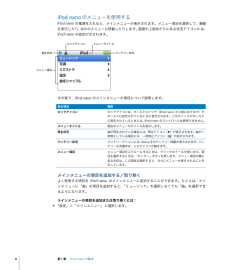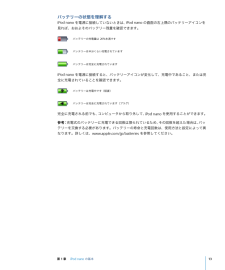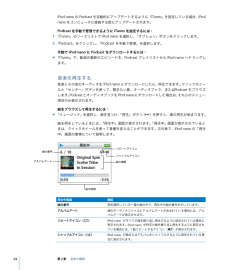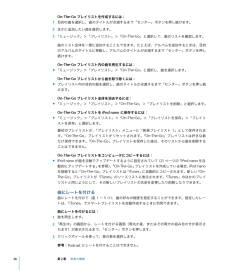Q&A
取扱説明書・マニュアル (文書検索対応分のみ)
"画面"44 件の検索結果
"画面"10 - 20 件目を表示
全般
質問者が納得パソコンから他の USB機器をすべて取り外して iPodだけを直接 PCに接続した状態で同期を試してみてちょ
3655日前view126
全般
質問者が納得iTunesはインストールされているわけですから、
ディスクトップにアイコンが表示されていますよね?
まず、これをクリックしてiTunesを立ち上げて下さい!
iPodを接続するのは、iTunesに曲をインポートしてからです。
まず、アイコンを確かめて下さい!それからです。
>パソコンは10年ほど前のvaioです。
古いと出来ないのでしょうか?
はい!現在のiTunes8はOSがXPでサービスパック2(SP2)以上じゃないと
使えません。普通のパソコンはこれ以上になっている思いますが、
10年ほど前と...
5602日前view20
全般
質問者が納得自分はipodは持っていないので詳しくはわからないのですが
「いざ使おうとUSBケーブルを抜いた瞬間」
とありますが、パソコンのほうでしっかりと”ハードウェアの取り外し”という操作を行っているでしょうか。
この操作をしないと、パソコンとipodが接続されたままの状態になっており、いきなりケーブルを抜くと静電気などで
ipodに入っている音楽データなどが飛んでしまうことがあります。
それと関係があるとは言い切れませんが・・・
もし、この操作をしていないのであれば、もう一度パソコンにつなげて
”ハードウェアの...
5776日前view12
全般
質問者が納得対応言語についてはここを参照してください。
iPod nano (第 5 世代) - 技術仕様
http://support.apple.com/kb/SP569?viewlocale=ja_JP
4199日前view65
全般
質問者が納得とりあえず、
>iTunesの設定を「iPodを自動的に同期しない」にしたんです。
こうした操作は後で変更するとして、
iTunesのやりたいように設定させて同期してみてはいかがでしょうか。
特定のプレイリストとの同期などは、後でいかようにも変更できます。
パソコンを再起動し、iPodもリセット、
クリーンな環境で再度試してみてください。
5324日前view41
全般
質問者が納得>このipodは祖母のもので
・・・勝手にいじっても良いのかな?
・PCデスクトップ画面に、iTunesSetupアイコンがあるなら、これをダブルクリックしたらインストールが始まります。
>pcのUSBポートに繋げば「ピロン♪」となるのですが・・・・
設定がそうなっているからです。(←変更出来ます)今はデスクトップに作成されたiTunesのアイコンをクリックして起動させましょう。
5373日前view13
全般
質問者が納得iPod nanoを「ディスクモード」にしてから「復元」してください。
これができないなら、修理の必要があるでしょう。
こちらのサポート情報を見てください。
http://support.apple.com/kb/TS1463?viewlocale=ja_JP&locale=ja_JP
5718日前view28
全般
質問者が納得アップルストアに行けるなら、そちらで症状見て貰って、交換してもらいましょう。
ストアに行けない場合は、アップルサポートセンターに電話してください。
TEL: 0120-27753-1
私も、初代iPod nanoのバッテリーが持たないので、2回交換して貰いました。
それでも、バッテリーの持ちが少なかったのですが、諦めました。
サポートの面では、結構良い感じしてましたけど、マイクロソフトのサポートの方がかなりよかったな。
私はWindows機をもたず、マックとUbuntsしかないのに、マイクロソフトに電話...
5897日前view38
全般
質問者が納得一度iPodを リセットしてみてください。(一度ホールドにして、もどしてから真ん中ボタンとメニューボタンの長押し)、それでもだめなら、工場出荷状態にもどす。
http://docs.info.apple.com/jarticle.html?artnum=60983
この2つを試しても改善されなかったら、交換修理をお勧めします。
マイコンピュータ”あるいは“iTunes for Windows”内で iPod が表示されないのでしたら
こちらをご覧になってください。
http://docs.info.a...
6219日前view42
全般
質問者が納得故障か、電池のへたりが考えられます。いずれにしてもアップルストアに持ち込んだ方が良いでしょう。
4222日前view77
iPodnano 各部の説明iPodnano のすべてのコントロールです: センターボタンホールドスイッチメニューボタン次へ/早送りボタン前へ/巻き戻し再生/一時停止ボタンボタンシリアル番号クリックホイール(背面)Dock コネクタポートヘッドフォンポートiPodnano のコントロールを使用するiPodnano のコントロールは、見つけやすく使いやすい場所にあります。iPodnano の電源を入れるときは、いずれかのボタンを押します。メインメニューが表示されます。クリックホイールと「センター」ボタンを使用すると、画面のメニューの操作、曲の再生、設定の変更、および情報の表示を行うことができます。クリックホイール内を親指で軽く触れて動かして、メニュー項目を選択します。項目を選択するときは、「センター」ボタンを押します。前のメニューに戻るときは、クリックホイールの「メニュー」ボタンを押します。第 1 章iPodnano の基本5
iPodnano のコントロールを使って実行できるその他の操作について、次の表にまとめてあります。操作手順iPodnano をリセットする(iPodnano が応答しない場合)ホールドスイッチをホールドに設定してから、もう一度オフにします。「メiPodnano の電源を入れるiPodnano の電源を切るバックライトを点灯するニュー」ボタンと「センター」ボタンを同時に押し、Apple ロゴが表示されるまで、6 秒以上押し続けます。いずれかのボタンを押します。「再生/一時停止」ボタン(’)を押し続けます。いずれかのボタンを押すか、クリックホイールを使います。iPodnano のボタンを一時的に使用 ホールド スイッ チをホ ールドに 切り替 えます (オレン ジ色の バーが見 えできないようにする(誤って 操作ボ タンを 押して しまうます)。のを防ぎます)メニュー項目を選択する目的の項目までスクロールし、「センター」ボタンを押します。前のメニューに戻る「メニュー」ボタンを押します。メインメニューに戻る「メニュー」ボタンを押し続けます。曲をブラウズする曲を再生するメインメニューで「ミュージック」を選択します。目...
バックライトタイマーを設定するボタンを押したり、クリックホイールを使用したりしたときに、バックライトを一定の時間だけ点灯して画面を明るくするように設定できます。デフォルトは10 秒に設定されています。m 「設定」>「バックライトタイマー」と選択し、自動的にバックライトを消すまでの時間を選択します。バックライトタイマーを設定しなくても、いずれかのボタンを押すか、クリックホイールを使うことによって、バックライトを好きなときに点灯できます。ただし、数秒すると、バックライトは自動的に消えます。言語を設定するiPodnano は、任意の言語を使用するように設定できます。m 「設定」>「言語」と選択し、リストから言語を選択します。iPodnano を接続する/接続解除する(取り外す)iPodnano をコンピュータに接続して、音楽、写真、およびファイルのダウンロード、また、iバッテリーの充電ができます。完了したら、Podnano を取り外します。 iPodnano を接続するiPodnano をコンピュータに接続するには:m 同梱のUSB2.0 ケーブル用 iPodDock コネクタをコンピュータの高電力型USB ポート...
iPodnano のメニューを使用するiPodnano の電源を入れると、メインメニューが表示されます。メニュー項目を選択して、機能を実行したり、ほかのメニューに移動したりします。画面の上部あたりにある状況アイコンには、iPodnano の設定が示されます。ロックアイコンメニュータイトル再生状況バッテリー状況メニュー項目次の表で、iPodnano のメインメニューの項目について説明します。表示項目機能ロックアイコンロックアイコンは、ホールドスイッチ(iPodnano の上部にあります)がホールドに設定されていると きに表示されます。このスイッ チがホールドiPodnano のコントロールは使用できません。に設定されているときには、メニュータイトル現在のメニューのタイトルを表示します。再生状況曲が再生されている場合には、再生アイコン( “)が表示されます。曲が一時停止している場合には、一時停止アイコン(1)が表示されます。バッテリー状況バッテリーアイコンには、おおよそのバッテリー残量が表示されます。バッテリーの充電中は、このアイコンが動きます。メニュー項目メニュー項目をスクロール するときは、クリックホイー ル...
iPodnano を別のコンピュータに接続したときに、曲を自動的にアップデートするよう設定されi「はい」をている場合は、音楽がダウンロードされる前に「Tunes 」がプロンプトを出します。クリックすると、iPod 上にすでにある曲およびその他のオーディオファイルが消去され、iPodが接続されているコンピュータ上の曲およびその他のオーディオファイルに置き換わります。iPodnano に音楽をダウンロードする方法、および複数のコンピュータで iPodnano を使用する方法の詳細については、14ページの第 2章「音楽の機能」を参照してください。参考:バッテリーの充電中に曲をダウンロードできます。iPodnano の接続を解除する音楽のダウンロード中に iPodnano を取り外さないでください。iPod の画面を見れば、iPodnano を取り外せるかどうかがすぐに分かります。i重要:「接続を解除しないでください。」というメッセージが表示されているときは、Podnanoを取り外さないでください。iPodnano 上のファイルが壊れてしまう可能性があります。このメッセージが表示されているときは、取り外す前に、iPo...
バッテリーの状態を理解するiPod nano を電源に接続していないときは、iPod nano の画面の右上隅のバッテリーアイコンを見れば、おおよそのバッテリー残量を確認できます。バッテリーの充電量は 20%未満ですバッテリーは半分くらい充電されていますバッテリーは完全に充電されていますiPod nano を電源に接続すると、バッテリーアイコンが変化して、充電中であること、または完全に充電されていることを確認できます。バッテリーは充電中です(稲妻)バッテリーは完全に充電されています(プラグ)完全に充電される前でも、コンピュータから取り外して、iPod nano を使用することができます。参考:充電式のバッテリーに充電できる回数は限られているため、その回数を超えた場合は、バッテリーを交換する必要があります。バッテリーの寿命と充電回数は、使用方法と設定によって異なります。詳しくは、www.apple.com/jp/batteries を参照してください。第 1 章iPod nano の基本13
iPodnano の画面のバッテリーアイコンに稲妻が表示されている場合、そのバッテリーは充電中です。プラグが表示されている場合、そのバッテリーは完全に充電されています。稲妻もプラグも表示されない場合は、Podnano が高電力型 USB ポートに接続されていない可i能性があります。コンピュータの別のUSB ポートで試してください。お使いのコンピュータから離れているときに iPodnano を充電したい場合、iPodUSBPowerAdapter (PodUSB 電源アダプタ)を購入できます。 iiPodUSB 電源アダプタ(別売)を使ってバッテリーを充電するには: 。1 AC プラグアダプタを電源アダプタに接続します(すでに接続されている場合もあります) ケーブルのもう一方の端子を2 USB2.0 ケーブル用iPodDock コネクタを電源アダプタに接続し、iPodnano に接続します。3 電源アダプタのプラグをコンセントに差し込みます。ACプラグアダプタUSB 2.0ケーブル用iPod DockコネクタiPod USB電源アダプタ警告:プラグをコンセントに差し込む前に、電源アダプタが完全に組み立てられて...
2 「アカウント」フィールドをクリックし、画面の指示に従って Apple アカウントを設定するか、お持ちの Apple アカウントまたは AOL アカウントの情報を入力します。曲、オーディオブック、およびPodcast を検索するには:iTunes Music Store で、目的のアルバム、曲、アーティストをブラウズまたは検索できます。「iTunes」を開き、ソースリストで「Music Store 」をクリックします。Â iTunes Music Store でブラウズを行うときは、Music Store の左上にある「ジャンルを選ぶ」ポップアップメニューから音楽ジャンルを選択し、中央または右側に表示されるアルバムまたは曲の 1 つをクリックするか、ウインドウの右上にある「ブラウズ」ボタンをクリックします。Â Podcast をブラウズするときは、iTunes Music Store のメインページの左側にある Podcastへのリンクをクリックします。Â iTunes Music Store で検索を行うときは、検索フィールドにアルバム、 アーティスト、ま曲、たは作曲者の名前を入力します。Â 検索結果を絞...
iPod nano の Podcast を自動的にアップデートするように「iTunes」を設定している場合、iPodnano をコンピュータに接続する度にアップデートされます。 Podcast を手動で管理できるようにiTunes を設定するには: 1 「iTunes」のソースリストで iPod nano を選択し、「オプション」ボタンをクリックします。2 「Podcast」をクリックし、 Podcast を手動で管理」を選択します。「手動でiPodnano に Podcast をダウンロードするには:m 「iTunes 」で、番組の最新のエピソードを、Podcast プレイリストから iPod nano へドラッグします。音楽を再生する音楽とその他のオーディオを iPod nano にダウンロードしたら、再生できます。クリックホイールと「センター」ボタンを使って、聴きたい曲、オーディオブック、またはPodcast をブラウズPodcast とオーディオブックを iPod nano にダウンロードした場合は、それらのメニューします。項目のみ表示されます。曲をブラウズして再生するには:m 「ミュージック」を選択...
On-The-Go プレイリストを作成するには:1 目的の曲を選択し、曲のタイトルが点滅するまで「センター」ボタンを押し続けます。2 ほかに追加したい曲を選択します。3 「ミュージック」>「プレイリスト」>「On-The-Go」と選択して、曲のリストを確認します。曲のリスト全体を一度に追加することもできます。たとえば、アルバムを追加するときは、目的のアルバムのタイトルに移動し、アルバムのタイトルが点滅するまで「センター」ボタンを押し続けます。 On-The-Go プレイリスト内の曲を再生するには:m 「ミュージック」>「プレイリスト」>「On-The-Go」と選択し、曲を選択します。On-The-Go プレイリストから曲を取り除くには:m プレイリスト内の目的の曲を選択し、曲のタイトルが点滅するまで「センター」ボタンを押し続けます。On-The-Go プレイリスト全体を消去するには:m 「ミュージック」>「プレイリスト」> On-The-Go」>「プレイリストを削除」と選択します。「On-The-Go プレイリストをiPodnano に保存するには:m 「ミュージック」>「プレイリスト」>「On-The-Go...